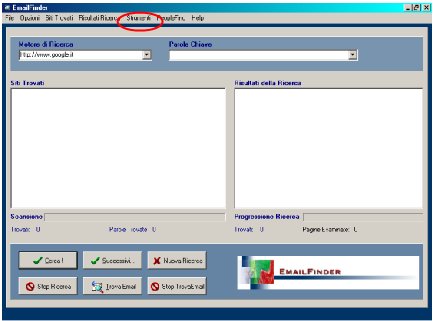
EmailFinder - Guida Passo-Passo
Utilizzare PowerExtractor
Per utilizzare PowerExtractor devi prima effettuare una Ricerca e/o aprire i dati da file, in modo da poter avere sulla lista visiva "Siti Trovati" tutti i siti che si intende esaminare. Volendo puoi anche far partire PowerExtractor automaticamente dopo la ricerca, ma se non è così segui questa procedura:
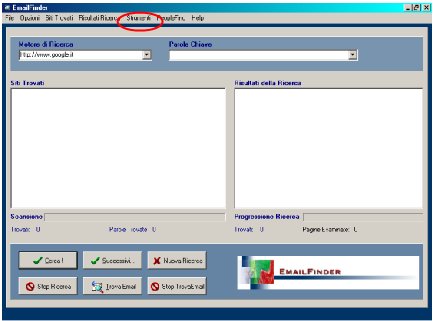
Andare nel Menu Strumenti. Cliccare sulla voce PowerExtractor:
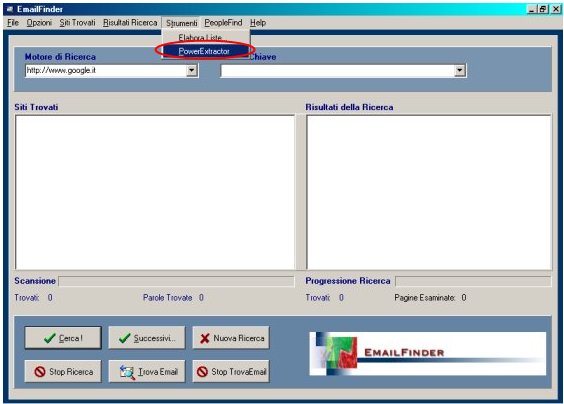
Si aprirà la finestra del modulo PowerExtractor. Cliccare sul bottone "Importa SitiTrov.." per importare gli indirizzi dei siti da controllare dalla lista visiva "Siti Trovati". Nel GroupBox a sinistra chiamato "Estrai i seguenti Valori :", selezionare i dati che si desidera estrarre dalle pagine ( Email, Dominio, Telefono, Fax, Titolo, Descrizione). A questo punto può essere avviata l'estrazione cliccando sul bottone "Avvia Extractor".
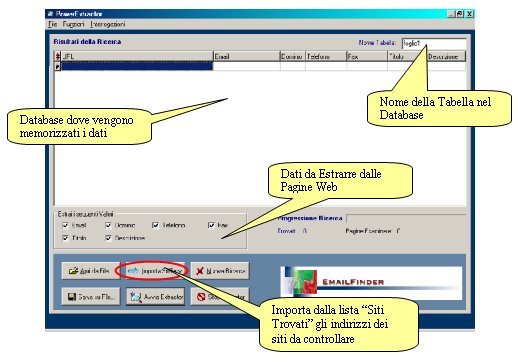
A questo punto verranno visualizzati nel database i dati estratti dalle pagine. Per salvare i dati su file cliccare sul bottone "Salva su File...".
PowerExtractor può essere utilizzato anche per aprire e gestire i dati salvati da EmailFinder su file Excel, Access, Paradox, DBase, Html e Txt. E non solo, permette anche di effettuare query SQL sui database! Per fare delle ricerche sui dati salvati sui database e/o per eseguire delle SQL per estrapolarne i dati, andare sul Menu Interrogazioni e cliccare sulla voce "Interrogazioni Database...".
Ricerca con Avvio Automatico di PowerExtractor
Se nelle Opzioni di Ricerca hai scelto "Avvia Automaticamente PowerExtractor" allora dopo aver cercato le pagine web EmailFinder avvierà PowerExtractor e farà partire automaticamente l'estrazione dei dati.